Python OpenCV超详细讲解读取图像视频和网络摄像头
0、准备工作
右击新建的项目,选择Python File,新建一个Python文件,然后在开头import cv2导入cv2库。
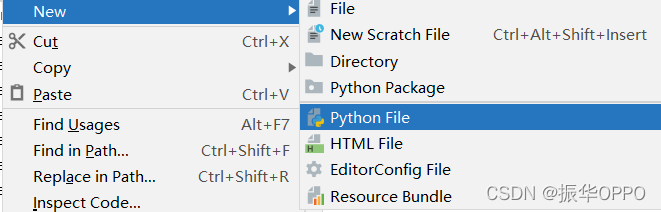
1、读取图像调用imread()方法获取我们资源文件夹中的图片使用imshow()方法显示图片,窗口名称为OutputwaitKey(0)这句可以让窗口一直保持,如果去掉这句,窗口会一闪而过
我们来看下效果:
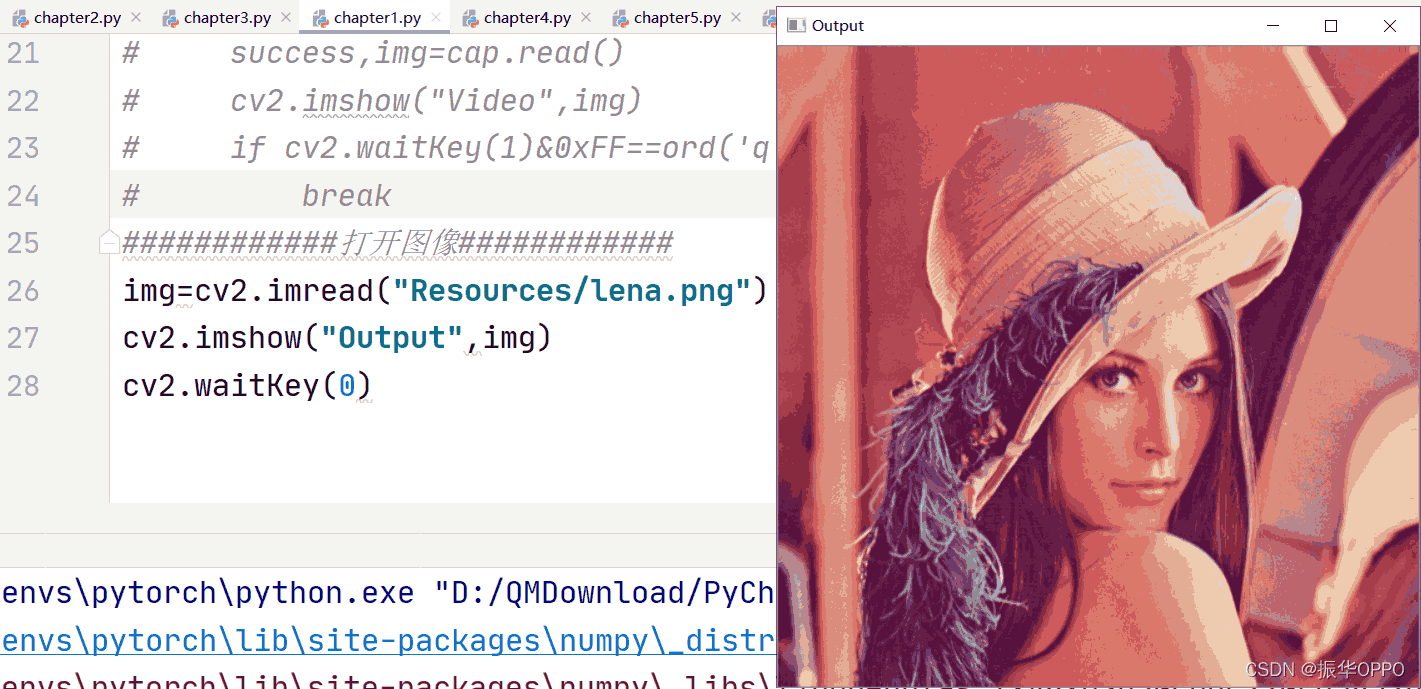
2、读取视频VideoCapture()方法的参数就是视频文件循环中通过read不断地去读视频的每一帧,再通过imshow显示出来最后if语句代表按q可以退出程序
我们来看下效果,视频播放速度会很快:
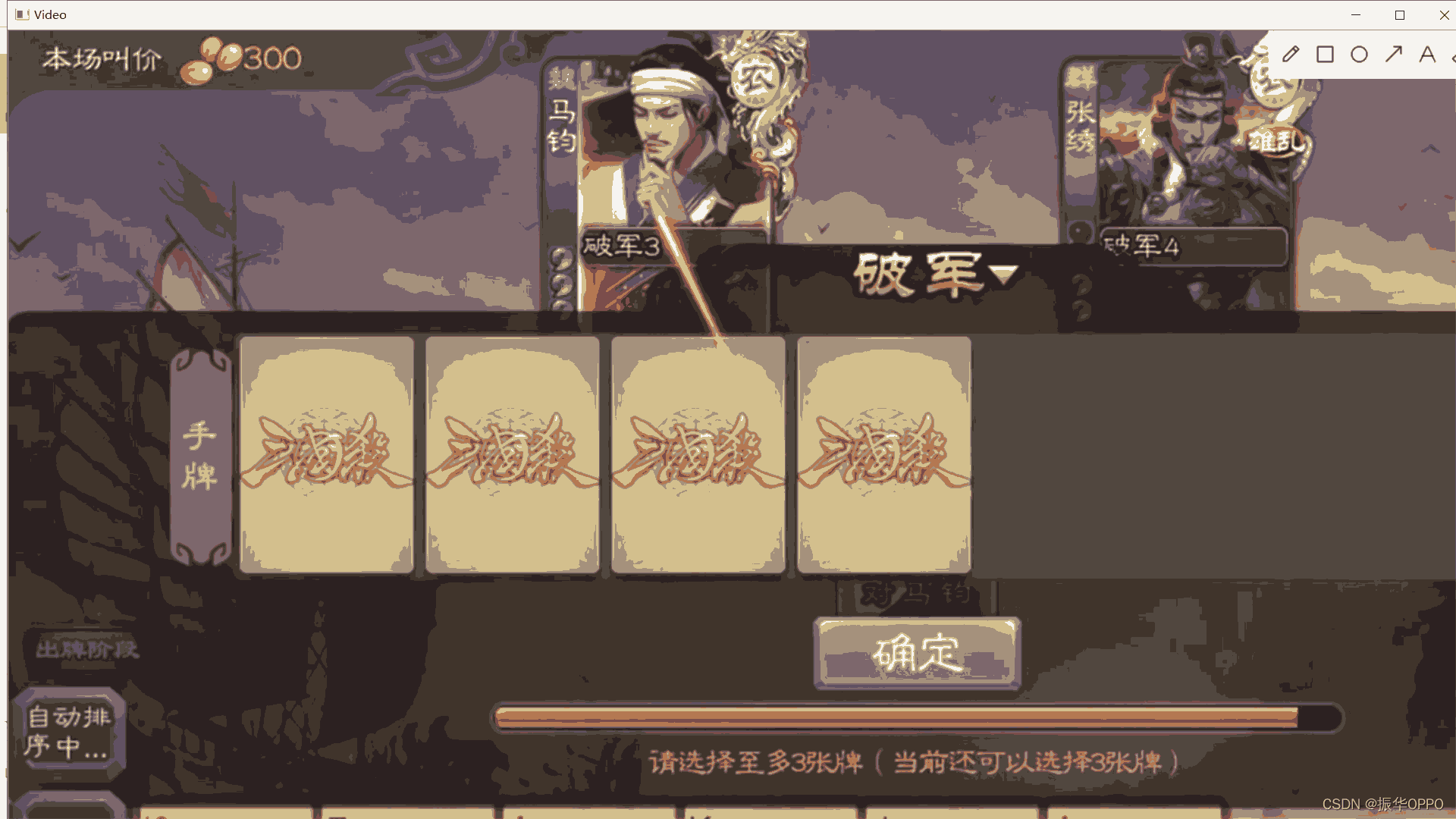
3、网络摄像头
如果是调用笔记本自带的摄像头,参数就为0;如果是外置USB摄像头,参数就为1。
接着,设置一下摄像头窗口的宽高,参数3就代表的宽度,数值设置为640,参数4代表的高度,数值设置为480,参数10代表的亮度,数值设置为100。
while循环中的和上面的读取视频是一样的,没有改动,作为模板。
我们运行看下效果,可以看到笔记本前置摄像头打开(我拿本书挡住了,防止帅到你们):
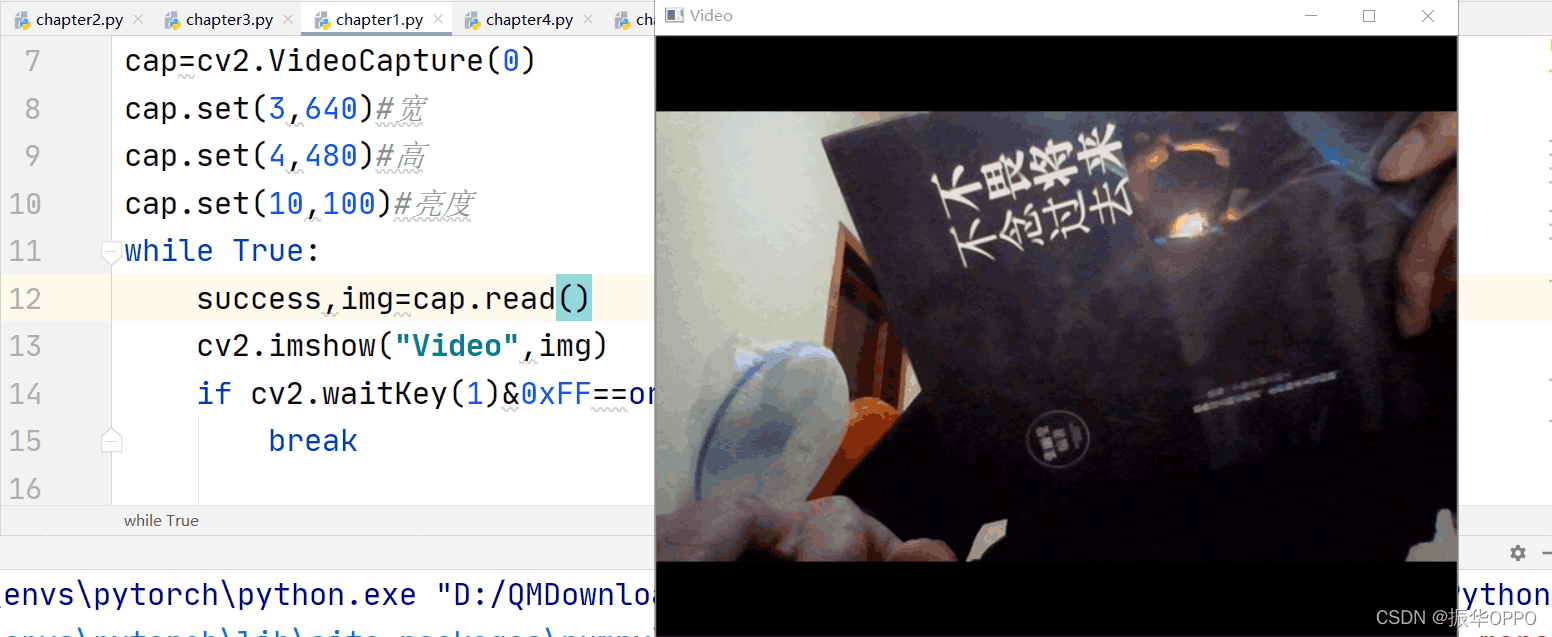
OK,第一节的内容还是非常简单的,主要是让大家熟悉下OpenCV最基础的应用。眼过千遍不如手过一遍,快去动手敲一遍吧~
到此这篇关于Python OpenCV超详细讲解读取图像视频和网络摄像头的文章就介绍到这了,更多相关Python OpenCV 读取图像视频内容请搜索我们以前的文章或继续浏览下面的相关文章希望大家以后多多支持我们!
相关推荐
-
pytorch读取图像数据转成opencv格式实例
pytorch读取图像数据转成opencv格式方法:先转成numpy通用的格式,再将其转换成opencv格式. pytorch读取的数据使用loaddata这类函数实现.pytorch网络输入图像的格式为(C, H, W),就是(通道数,高,宽)而numpy中图像的格式为(H,W,C). 那就将其通道调换一下.用到函数transpose. 转换方法如下 例如A 的格式为(c,h,w) 那么经过 A = A.transpose(1,2,0) 后就变成了(h,w,c)了 然后用语句 B= cv2.c
-
opencv-python 读取图像并转换颜色空间实例
我就废话不多说了,直接上代码吧! #-*- encoding:utf-8 -*- ''' python 绘制颜色直方图 ''' import cv2 import numpy as np from matplotlib import pyplot as plt def readImage(): #读取图片 B,G,R,返回一个ndarray类型 #cv2.IMREAD_COLOR # 以彩色模式读入 1 #cv2.IMREAD_GRAYSCALE # 以灰色模式读入 0 img = cv2.im
-
VS2010+Opencv+MFC读取图像和视频显示在Picture控件
VS2010+Opencv+MFC读取图像和视频显示在Picture控件,供大家参考,具体内容如下 1.新建MFC对话框应用程序. 其余选项默认,单击完成,创建出对话框应用程序.删掉原来自带的一些控件,添加picture控件和两个按钮. 2.由于以后的代码会用到CvvImage类,而opencv2.3以后就去掉了对它的支持,这里先介绍添加CvvImage支持的方法,直接能用的可以略过这一步. 如下图添加相应的文件: 这里附上两个文件的源码方便使用. #pragma once #ifndef CV
-
解决Python3.5+OpenCV3.2读取图像的问题
由于编码原因,opencv3.2无法用imread\imwrite直接读写含有中文字符的图像路径, 因此读写要用以下2个方法: import cv2 as c import numpy as np img=c.imdecode(np.fromfile(path,dtype=np.uint8),0) # 读.最后一个参数:0-灰度,1-彩色 c.imencode('.jpg',img)[1].tofile(path1) # 写 以上这篇解决Python3.5+OpenCV3.2读取图像的问题就是小
-
详解Python Opencv和PIL读取图像文件的差别
前言 之前在进行深度学习训练的时候,偶然发现使用PIL读取图片训练的效果要比使用python-opencv读取出来训练的效果稍好一些,也就是训练更容易收敛.可能的原因是两者读取出来的数据转化为pytorch中Tensor变量稍有不同,这里进行测试. 之后的代码都导入了: from PIL import Image import matplotlib.pyplot as plt import numpy as np import torch import cv2 测试 使用PIL和cv2读取图片时
-
Python OpenCV超详细讲解读取图像视频和网络摄像头
0.准备工作 右击新建的项目,选择Python File,新建一个Python文件,然后在开头import cv2导入cv2库. 1.读取图像调用imread()方法获取我们资源文件夹中的图片使用imshow()方法显示图片,窗口名称为OutputwaitKey(0)这句可以让窗口一直保持,如果去掉这句,窗口会一闪而过 我们来看下效果: 2.读取视频VideoCapture()方法的参数就是视频文件循环中通过read不断地去读视频的每一帧,再通过imshow显示出来最后if语句代表按q可以退出程
-
Python OpenCV超详细讲解调整大小与图像操作的实现
目录 准备工作 重新调整图像大小 图像裁剪 准备工作 右击新建的项目,选择Python File,新建一个Python文件,然后在开头import cv2导入cv2库. 我们还要知道在OpenCV中,坐标轴的方向是x轴向右,y轴向下,坐标原点在左上角,比如下面这张长为640像素,宽为480像素的图片.OK,下面开始本节的学习吧. 查看图像大小 调用imread()方法获取我们资源文件夹中的图片lambo.png 输出图像的shape属性 img=cv2.imread("Resources/lam
-
Python OpenCV超详细讲解透视变换的实现
目录 准备工作 场景描述 透视变换 准备工作 右击新建的项目,选择Python File,新建一个Python文件,然后在开头import cv2导入cv2库,import numpy并且重命名为np. 我们还要知道在OpenCV中,坐标轴的方向是x轴向右,y轴向下,坐标原点在左上角,比如下面这张长为640像素,宽为480像素的图片.OK,下面开始本节的学习吧. 场景描述 给定任意一张图像,从中分割出你需要的区域,并且以指定的大小显示出来.而且分割出的图像在线性空间中还是与显示的窗口是平行的.就
-
Python OpenCV超详细讲解基本功能
目录 准备工作 转成灰度图像 高斯模糊 边缘检测 膨胀运算 腐蚀运算 准备工作 右击新建的项目,选择Python File,新建一个Python文件,然后在开头import cv2导入cv2库. 转成灰度图像 调用imread()方法获取我们资源文件夹中的图片lena.png cvtColor()方法可以让我们的图片转换成任意颜色,第一个参数是我们要转换的图片,第二个参数是要转成的颜色空间,cv2.COLOR_BGR2GRAY就是由BGR变为GRAY,我们日常生活中都是RGB三通道顺序,而在Op
-
Python OpenCV超详细讲解图像堆叠的实现
目录 准备工作 水平堆叠 垂直堆叠 图像栈堆叠 准备工作 右击新建的项目,选择Python File,新建一个Python文件,然后在开头import cv2导入cv2库,import numpy并且重命名为np. import cv2 import numpy as np 我们还要知道在OpenCV中,坐标轴的方向是x轴向右,y轴向下,坐标原点在左上角,比如下面这张长为640像素,宽为480像素的图片.OK,下面开始本节的学习吧. 水平堆叠 调用np的hstack()水平堆栈方法,参数是我们要
-
Python OpenCV超详细讲解图像堆叠的实现
目录 准备工作 水平堆叠 垂直堆叠 图像栈堆叠 准备工作 右击新建的项目,选择Python File,新建一个Python文件,然后在开头import cv2导入cv2库,import numpy并且重命名为np. import cv2 import numpy as np 我们还要知道在OpenCV中,坐标轴的方向是x轴向右,y轴向下,坐标原点在左上角,比如下面这张长为640像素,宽为480像素的图片.OK,下面开始本节的学习吧. 水平堆叠 调用np的hstack()水平堆栈方法,参数是我们要
-
Python 数据可视化超详细讲解折线图的实现
绘制简单的折线图 在使用matplotlib绘制简单的折线图之前首先需要安装matplotlib,直接在pycharm终端pip install matplotlib即可 使用matplotlib绘制简单的折线图,再对其进行定制,实现数据的可视化操作 import matplotlib.pyplot as plt # 导入pyplot模块并设置别名为plt squares = [1, 4, 9, 16, 25] plt.plot(squares) plt.show() # 打开matplotib
-
Python进程间通讯与进程池超详细讲解
目录 进程间通讯 队列Queue 管道Pipe 进程池Pool 在<多进程并发与同步>中介绍了进程创建与信息共享,除此之外python还提供了更方便的进程间通讯方式. 进程间通讯 multiprocessing中提供了Pipe(一对一)和Queue(多对多)用于进程间通讯. 队列Queue 队列是一个可用于进程间共享的Queue(内部使用pipe与锁),其接口与普通队列类似: put(obj[, block[, timeout]]):插入数据到队列(默认阻塞,且没有超时时间): 若设定了超时且
-
Python多进程并发与同步机制超详细讲解
目录 多进程 僵尸进程 Process类 函数方式 继承方式 同步机制 状态管理Managers 在<多线程与同步>中介绍了多线程及存在的问题,而通过使用多进程而非线程可有效地绕过全局解释器锁. 因此,通过multiprocessing模块可充分地利用多核CPU的资源. 多进程 多进程是通过multiprocessing包来实现的,multiprocessing.Process对象(和多线程的threading.Thread类似)用来创建一个进程对象: 在类UNIX平台上,需要对每个Proce
-
Python海象运算符超详细讲解
目录 介绍 语法 用法 if 语句 while 循环 while 循环逐行读取文件 while 循环验证输入 推导式 三元表达式 总结 介绍 海象运算符,即 := ,在 PEP 572 中被提出,并在 Python3.8 版本中发布. 海象运算符的英文原名叫Assignment Expresions,即赋值表达式. 它由一个冒号:和一个等号=组成,即:=.而它被称作walrus operator(海象运算符),是因为它长得像一只海象. 语法 海象运算符的语法格式如下: variable_name
随机推荐
- Swift之UITabBarController 导航控制器的自定义
- 微信小程序应用号开发教程详解
- struts2+spring+hibernate分页代码[比较多]第1/7页
- Java实现操作excel表格
- asp.net生成静态页并分页+ubb第1/2页
- JavaScript 权威指南(第四版) 读书笔记
- ASP.NET GridView的Bootstrap分页样式
- jquery 模拟类搜索框自动完成搜索提示功能(改进)
- JQuery与Ajax常用代码实现对比
- 根据ID填充文本框的实例代码
- 真正可用的IIS的ISAPI-Rewrite伪静态URL图片防盗链规则写法
- 如何使用VC库函数中的快速排序函数
- Java 冒泡排序、快速排序实例代码
- 四种Java线程池用法解析
- 如何修改Android Studio创建module时默认的compileSdkVersion
- c#生成验证码程序
- C#程序窗体间使用回调事件方式通讯示例
- php 解析xml 的四种方法详细介绍
- Android中的RecyclerView新组件初步上手指南
- Android实现获取SERIAL信息的方法

